- 1ARM 独占访问机制
- 2淘宝技术这十年——互联网技术大全!_淘宝技术这十年下载
- 3php基础语法_阶段变量,环境变量,系统变量,cookie变量的区别
- 4将本地代码在vscode中通过git推送gitee仓库_vscode推送代码到gitee
- 5mysql中查询字段中包含某个字符_mysql中包含某个词
- 6WebRTC为何成为视频开发领域的首选技术? EasyCVR视频转码助力无缝视频通信
- 7泛圈科技:YottaChain区块链存储的领导者_yottachain共识机制是
- 8如何在Linux中安装Docker Compose_linux安装docker-compose
- 9node.js+vue计算机毕业设计宠物寄存系统(附源码+程序+mysql+Express)
- 10如何利用Selenium Grid进行高效的UI自动化并发测试_selenium 并发
【技术前沿】 Deep-Live-Cam入门部署教程-实时AI换脸、开源、一键、免费!
赞
踩
项目简介
最近有一个爆火的Github项目叫做 Deep-Live-Cam。它可以用 AI 技术在直播的时候,实时生成虚拟人脸。它的作用是让你在直播的时候,保护你的隐私,同时也可以让你看起来很酷(By 项目原作者)。这个项目特别适合那些喜欢直播又想保护自己隐私的人使用。
项目的代码托管在 GitHub 上。通过访问这个链接,可以查看详细的代码和文档(下载后进行本地部署)。
由于项目是英文的,在这里做一版中文教程,给后来人一些参考。关注心若为城,获得Github的前沿技术。
博主碎碎念,可跳过:
打算重新做做自己这个老号,高中时候开始做CSDN,那会儿写的是NOIP/NOI相关的算法东西,纯粹是写给自己看的;现在时隔多年,我也在清华站稳了脚跟,在互联网开发和量化交易领域都算是小有成就了。
接下来这个号(也许也不止这个号)应该会做三个方向:
-
AI新技术(或者不局限于AI)的抢先浏览,会向大家说明当下热点论文、热点技术的部署等,以及做一些周报或者日报。(类似于AI Weekly)
-
量化交易相关,我在量化开发技术栈有着多年的开发经验,也拿过一些投资比赛的奖项。可以面向应届生给出就业规划,提供一些指导的同时分享一些含金量高的项目。
-
互联网面试相关,我应该会着重于分享一些面试的底层技术面,并且尽可能和2进行一些结合,让大家同时能handle住两边的技术。
Deep Live Cam 部署教程
CPU版本如何安装?
基本安装
这可能会在你的计算机正常工作,但速度可能会很慢。你可以按照基本安装的说明进行操作(这通常通过 CPU 运行)
1. 设置你的平台
- python(推荐使用 3.10 版本)
- pip
- git
- ffmpeg
- Visual Studio 2022 (Windows)
2. 克隆代码库
https://github.com/hacksider/Deep-Live-Cam.git
- 1
3. 下载模型
然后将这两个文件放到 “models” 文件夹中
4. 安装依赖
我们强烈推荐使用 venv 来避免问题。
pip install -r requirements.txt
- 1
完成!!!如果没有 GPU,你应该能够使用 python run.py 命令运行 roop。请注意,在第一次运行程序时,它会下载一些模型,这可能会根据你的网络连接速度需要一些时间。
继续使用 GPU 加速
-
安装依赖:
pip uninstall onnxruntime onnxruntime-gpu
pip install onnxruntime-gpu==1.16.3
- 1
- 2
- 使用以下命令来验证:
python run.py --execution-provider cuda
- 1
CoreML (Apple Silicon)
- 安装依赖:
pip uninstall onnxruntime onnxruntime-silicon
pip install onnxruntime-silicon==1.13.1
- 1
- 2
- 使用以下命令验证:
python run.py --execution-provider coreml
- 1
CoreML(Apple Legacy)
- 安装依赖:
pip uninstall onnxruntime onnxruntime-coreml
pip install onnxruntime-coreml==1.13.1
- 1
- 2
- 使用以下命令验证:
python run.py --execution-provider coreml
- 1
DirectML(Windows)
- 安装依赖:
pip uninstall onnxruntime onnxruntime-directml
pip install onnxruntime-directml==1.15.1
- 1
- 2
- 使用以下命令验证:
python run.py --execution-provider directml
- 1
OpenVINO™(Intel)
- 安装依赖:
pip uninstall onnxruntime onnxruntime-openvino
pip install onnxruntime-openvino==1.15.0
- 1
- 2
- 使用以下命令验证:
python run.py --execution-provider openvino
- 1
如何使用?
注意:当你第一次运行这个程序时,它会下载一些约 300MB 大小的模型。
执行 python run.py 命令将启动如下窗口:
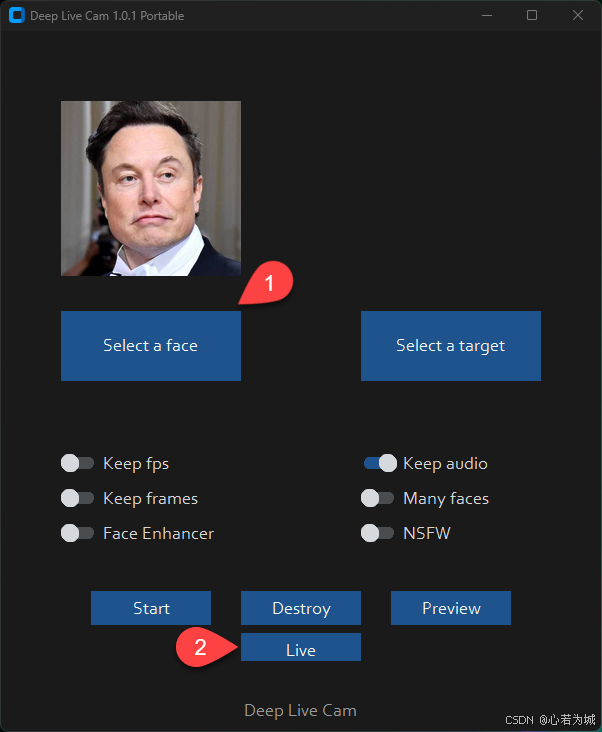
选择一个面孔(带有所需面孔的图像)和目标图像/视频(你想替换面孔的图像/视频),然后点击 Start。打开文件资源管理器并导航到你选择的输出目录。你会找到一个名为 <video_title> 的目录,你可以在其中实时查看帧交换。处理完成后,它会创建输出文件。这样就结束了。
对于摄像头模式
只需按照屏幕截图上的点击操作
- 选择一个面孔
- 点击 “live”
- 等待几秒钟(通常需要 10 到 30 秒,预览才会显示)
只需使用你喜欢的屏幕录制工具进行流式传输,如 OBS
注意:如果你想更换面孔,只需选择另一张图片,预览模式将会重新启动(因此请稍等片刻)。
以下是额外的命令行参数。要了解它们的作用,请查看 此指南。
options: -h, --help 显示此帮助信息并退出 -s SOURCE_PATH, --source SOURCE_PATH 选择源图像 -t TARGET_PATH, --target TARGET_PATH 选择目标图像或视频 -o OUTPUT_PATH, --output OUTPUT_PATH 选择输出文件或目录 --frame-processor FRAME_PROCESSOR [FRAME_PROCESSOR ...] 帧处理器(选择:face_swapper, face_enhancer, ...) --keep-fps 保持原始帧率 --keep-audio 保持原始音频 --keep-frames 保持临时帧 --many-faces 处理每个面孔 --video-encoder {libx264,libx265,libvpx-vp9} 调整输出视频编码器 --video-quality [0-51] 调整输出视频质量 --max-memory MAX_MEMORY 最大内存量(GB) --execution-provider {cpu} [{cpu} ...] 可用执行提供者(选择:cpu, ...) --execution-threads EXECUTION_THREADS 执行线程数量 -v, --version 显示程序版本号并退出
- 1
- 2
- 3
- 4
- 5
- 6
- 7
- 8
- 9
- 10
- 11
- 12
- 13
- 14
- 15
- 16
如果想要 CLI 模式:使用 -s/–source 参数将使程序以 CLI 模式运行。
致谢
- henryruhs:作为项目中不可替代的贡献者
- ffmpeg:让视频相关操作变得简单
- deepinsight:提供了一个制作精良的库和模型的 insightface 项目
- havok2-htwo:分享了摄像头代码
- GosuDRM:为 roop 提供了去除敏感内容的功能
- 以及 所有开发者:为项目中使用的库做出贡献的开发者们
原仓库:
- 循环神经网络实战 ...
赞
踩



